จะเดินทางจาก Outlook ไปยัง Gmail ได้อย่างไร
ผู้เขียน:
Robert Simon
วันที่สร้าง:
21 มิถุนายน 2021
วันที่อัปเดต:
1 กรกฎาคม 2024

เนื้อหา
ในบทความนี้: ถ่ายโอนผู้ติดต่อของคุณโอนข้อมูลทั้งหมดของคุณ
บัญชี Outlook ของคุณ (เดิมชื่อ Hotmail) เต็มไปด้วยสแปมหรือคุณต้องการอัปเกรดเป็น Gmail หรือไม่ การเปลี่ยนจาก Outlook เป็น Gmail สามารถเปลี่ยนประสบการณ์การใช้เว็บของคุณได้อย่างแท้จริง! คุณจะสามารถซิงค์ข้อมูลระหว่างแพลตฟอร์มเว็บสร้างบัญชี Google+ และอื่น ๆ โดยอัตโนมัติ ไม่ว่าด้วยเหตุผลใดสำหรับการเปลี่ยนแปลงนี้มันเป็นกระบวนการที่ง่ายและรวดเร็วกว่าที่เคย
ขั้นตอน
วิธีที่ 1 โอนย้ายผู้ติดต่อของคุณ
- ป้อนบัญชี Outlook ของคุณ ในแถบด้านข้างซ้ายที่ด้านล่างคลิกที่ลิงค์ รายชื่อผู้ติดต่อ. ในหน้ารายชื่อผู้ติดต่อให้คลิกที่เมนู จัดการ และเลือก ส่งออก.
- สิ่งนี้จะสร้างไฟล์ CSV ของผู้ติดต่อของคุณทั้งหมด คุณสามารถเปิดใน Excel หรือสเปรดชีตอื่นที่เข้ากันได้คุณสามารถทำการเปลี่ยนแปลงที่จำเป็นได้
-
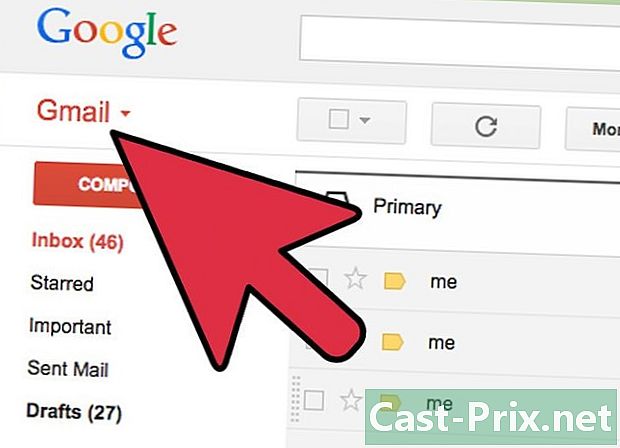
ลงชื่อเข้าใช้บัญชี Gmail ของคุณ ใต้โลโก้ Google ทางด้านซ้ายให้คลิกที่เมนู Gmailดังนี้ -
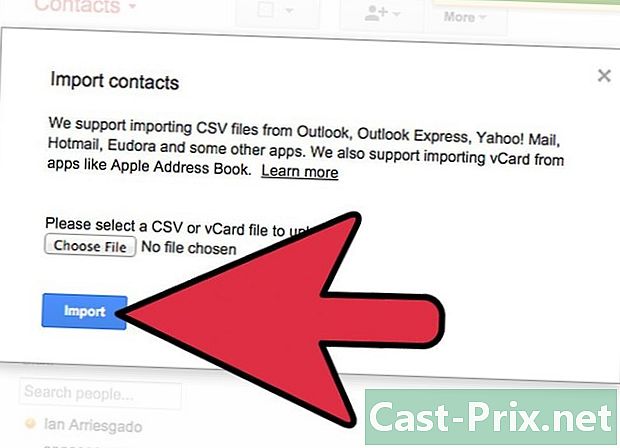
ในหน้าต่างผู้ติดต่อค้นหาที่ด้านล่างของคอลัมน์ด้านซ้าย นำเข้าผู้ติดต่อ. นี่จะเปิดหน้าต่างที่แสดงด้านล่าง คลิกที่ เลือกไฟล์ จากนั้นค้นหาและเปิดไฟล์ที่มีชื่อ WLMContacts.csv. นี่คือไฟล์ที่ติดต่อ Outlook ของคุณที่คุณส่งออกในขั้นตอนแรก- คลิกที่ปุ่มสีน้ำเงิน นำเข้า เพื่อนำเข้าผู้ติดต่อของคุณ
-
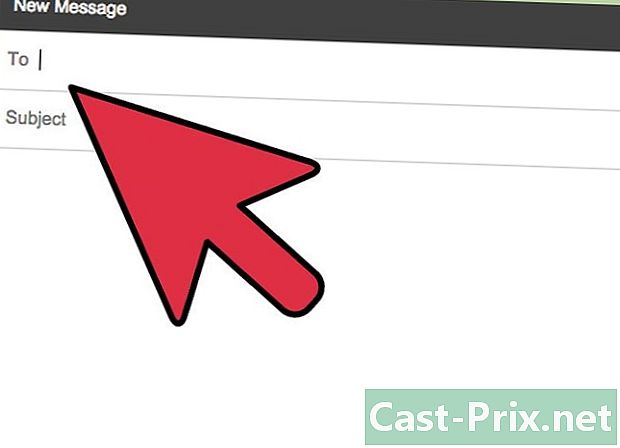
ส่งอีเมลไปยังผู้ติดต่อทั้งหมดของคุณเพื่อแจ้งที่อยู่ใหม่ของคุณ เป็นความจริงที่ว่าหลังจากที่คุณใช้ Outlook ไปยัง Gmail แล้วคุณไม่น่าจะเชื่อมต่อกับบัญชี Outlook เก่าของคุณได้เลยเพื่อน ๆ ของคุณจะรู้ว่าจะเข้าร่วมที่ไหน!- ในกรณีที่คุณสมัครรับจดหมายข่าวคุณจะต้องดูบัญชี Outlook เก่าของคุณและเปลี่ยนที่อยู่ของคุณผ่านลิงก์เพื่อทำการเปลี่ยนแปลงที่อยู่ใหม่ของคุณมิฉะนั้นยกเลิกการสมัครและจากนั้นสมัครใหม่ด้วยที่อยู่ใหม่
วิธีที่ 2 ถ่ายโอนข้อมูลทั้งหมดของเขา
-
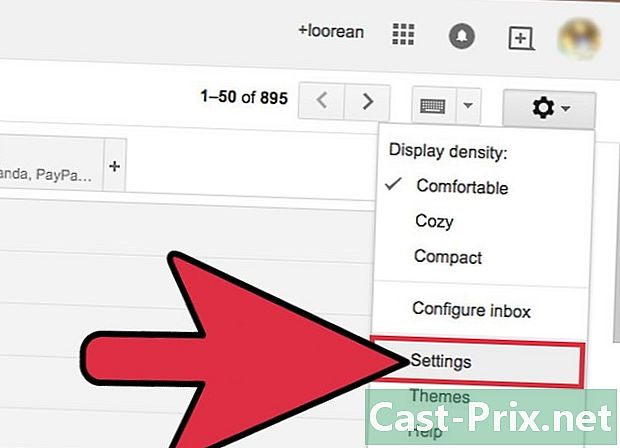
ลงชื่อเข้าใช้ Gmail ใต้อวตารของคุณทางด้านขวาให้เลือก การตั้งค่า ในเมนูรูปเฟือง -
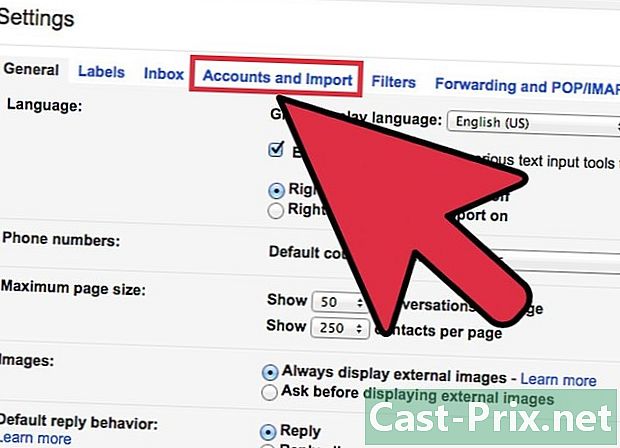
เลือกบัญชีที่เกี่ยวข้องและอัปโหลด ในหน้าต่างการตั้งค่าเลือกแท็บเล็ต บัญชีและนำเข้า ในเมนูด้านบน -
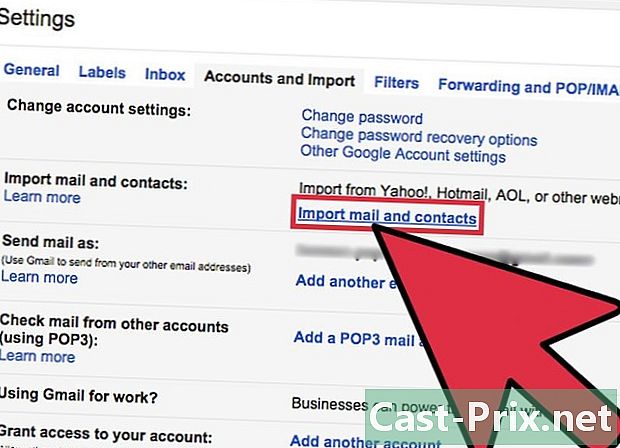
เลือก นำเข้าอีเมลและผู้ติดต่อ. ในหน้าต่าง "บัญชีและการนำเข้า" คอลัมน์ที่สองคลิกที่ลิงค์ การนำเข้าอีเมลและที่อยู่ติดต่อ. -
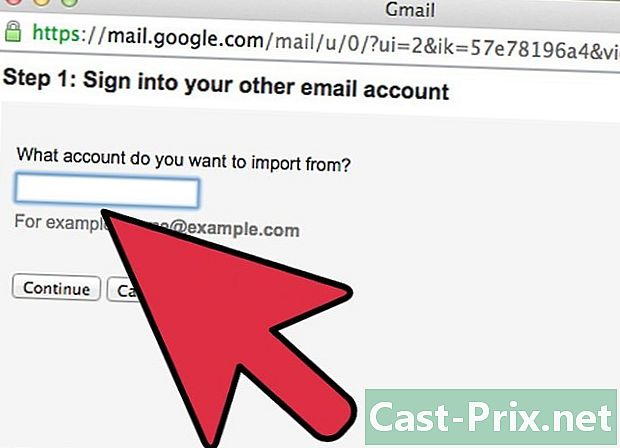
ป้อนที่อยู่ของบัญชี Outlook ของคุณ ในหน้าต่างที่ตามมา ขั้นตอนที่ 1: ลงทะเบียนด้วยบัญชีอีเมลอื่นของคุณป้อนบัญชีอีเมลของคุณที่เกี่ยวข้องกับ Outlook -
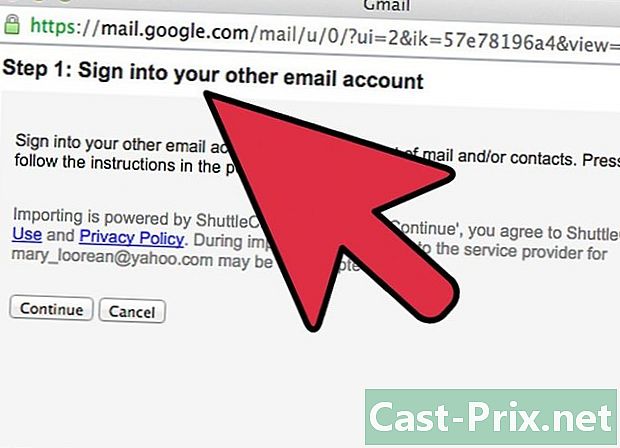
ป้อนรหัสผ่าน Outlook ของคุณ ในหน้าต่างต่อไปนี้ป้อนรหัสผ่านของคุณที่เชื่อมโยงกับบัญชี Outlook ของคุณ -

เลือกตัวเลือกการนำเข้าของคุณ เลือกตัวเลือกที่คุณต้องการรวมเมื่อคุณนำเข้าจาก Outlook ไปยัง Gmail คุณสามารถเลือกนำเข้าเฉพาะอีเมลหรือที่อยู่ติดต่อหรือเพิ่มตัวเลือกเพิ่มเติมตามตัวอย่าง เมื่อคุณเลือกตัวเลือกที่ต้องการแล้วให้คลิก เริ่มการนำเข้า. -

ใจเย็น ๆ อาจใช้เวลานานในการนำเข้าข้อมูลของคุณอย่างสมบูรณ์โดยเฉพาะหากคุณมีผู้ติดต่อและผู้ติดต่อจำนวนมาก เมื่อเสร็จแล้วคุณพร้อมแล้ว!- N.B. วิธีนี้ใช้ได้กับเซิร์ฟเวอร์อิเล็กทรอนิกส์อื่น ๆ หากต้องการดูรายชื่อผู้ให้บริการทั้งหมดที่สามารถนำเข้าโดย Google และสำหรับเคล็ดลับเพิ่มเติมเกี่ยวกับวิธีอัปเกรดเป็น Gmail คลิกที่นี่
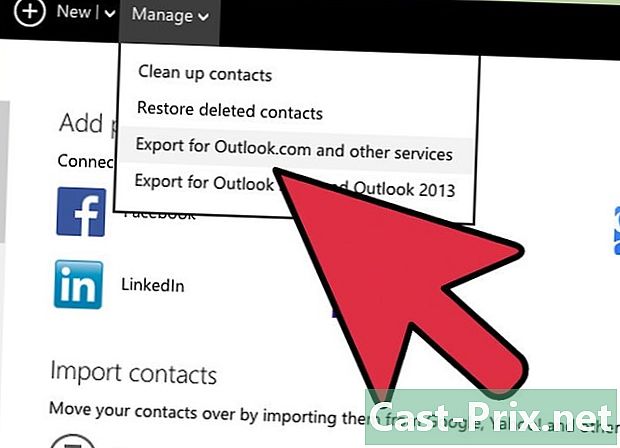
- คุณสามารถใช้ระบบโฮสต์ระยะไกลเพื่อคัดลอกข้อมูล Outlook ของคุณ (Hotmail) จากนั้นใช้ฟังก์ชั่นการย้ายข้อมูลการคลิกเพื่อถ่ายโอนข้อมูลของคุณไปยัง Gmail วิธีนี้คุณจะมีการสำรองข้อมูลอีเมลของคุณเป็นประจำซึ่งส่งไปยัง Outlook และคุณจะสามารถย้ายข้อมูลของคุณไปยังบริการอีเมลที่คุณเลือกรวมถึง Gmail
- Outlook จะปิดบัญชีของคุณโดยอัตโนมัติหลังจากไม่ได้ใช้งานเป็นเวลานาน (200 วันหลังจากรายงานล่าสุด) ดังนั้นตรวจสอบให้แน่ใจว่าทุกคนมีที่อยู่ที่ถูกต้องของคุณ! ก็ควรไปดูเป็นครั้งคราวหากไม่มีจดหมายที่หายไปในรอยแตก

